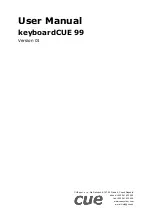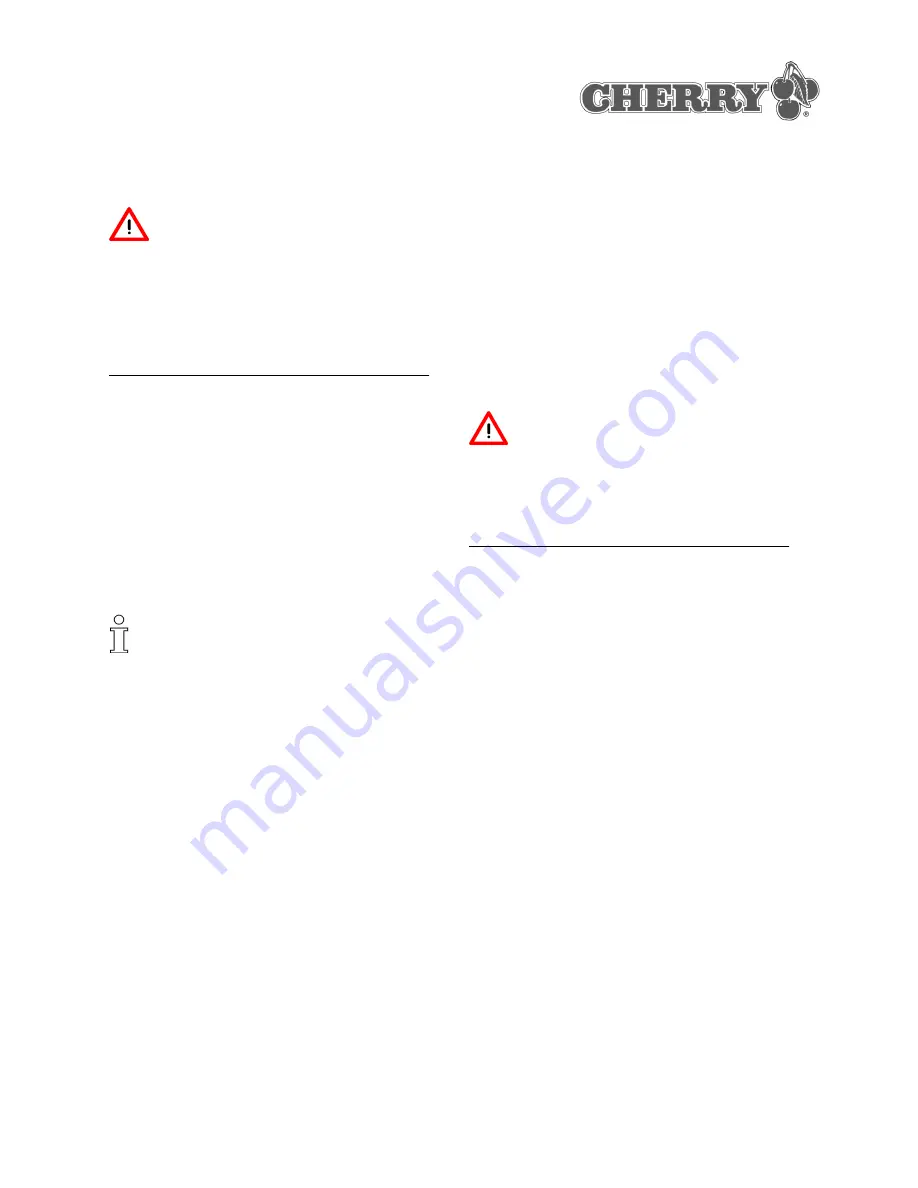
2
Vorsicht
Gefahr durch zu hohe Stromstärke.
Der Anschluss defekter Geräte sowie nicht dafür
vorgesehener sonstiger Teile kann zum Kurz-
schluss und zu Folgeschäden führen.
•
Schließen Sie nur Low Power Devices mit je-
weils max. 100mA Stromaufnahme an die Down
Stream Ports an.
4 Installieren der Software und
Anschließen der Tastatur
Die folgende Installationsanleitung bezieht sich auf
die Siemens Software für das Cherry FingerTIP ID
Board. Wenn Sie eine andere Software benutzen,
folgen Sie den Installationshinweisen des Herstel-
lers.
4.1 Windows NT4.0
USB unter Windows NT4.0
Windows NT4.0 unterstützt die USB-Technologie
standardmäßig nicht. Mit der Software zur Tasta-
tur Fingertip ID Board werden jedoch spezielle
USB-Treiber installiert, die Ihnen eine Nutzung des
USB-Anschlusses für die Cherry-Tastatur erlau-
ben.
Voraussetzungen:
•
An Ihrem PC muss Windows NT4.0 ab Service
Pack 3 installiert sein.
•
Wenn die USB-Unterstützung vom BIOS akti-
vierbar ist, muss sie im BIOS Setup aktiviert
werden.
So aktivieren Sie die USB-Unterstützung im
BIOS
1 Starten Sie Ihren PC neu bzw. schalten Sie ihn
ein.
2 Während der PC hochfährt, achten Sie auf die
Meldungen am Bildschirm und drücken die dort
angegebene Taste, mit der Sie ins BIOS Setup
gelangen.
3 Wählen Sie im BIOS Setup im Menü
Advanced den Menüpunkt USB Legacy Sup-
port.
4 Wählen Sie die Einstellung Enabled.
5 Speichern Sie die geänderte Einstellung und
verlassen Sie das BIOS Setup.
So installieren Sie die Software unter Windows
NT4.0
Voraussetzung: An Ihren PC ist eine funktions-
tüchtige Tastatur angeschlossen.
Vorsicht
USB wird von Windows NT4 nicht unterstützt.
Wenn USB-Geräte installiert sind, die nicht von
Siemens oder Siemens Partnerfirmen geliefert
wurden, können Fehlfunktionen auftreten.
•
Deinstallieren Sie diese USB-Geräte.
1 Legen Sie die Cherry-CD in Ihr CD-ROM-Lauf-
werk.
Die CD-ROM wird automatisch gestartet. Die
Seite Willkommen zum FingerTIP ID Board
Setup öffnet sich.
- ODER -
Wenn die CD-ROM nicht automatisch gestartet
wird, wählen Sie im Microsoft Explorer das
CD-ROM-Laufwerk und doppelklicken Sie mit
der linken Maustaste auf die Datei Setup.exe.
Die Seite Willkommen zum FingerTIP ID
Board Setup öffnet sich.
2 Folgen Sie den Installationsanweisungen auf
dem Bildschirm.
3 Wenn die Installation beendet ist, fahren Sie
Ihren PC herunter.
So schließen Sie die Cherry-Tastatur an Ihren
PC an
1 Ziehen Sie den Stecker der bisher benutzten
Tastatur vom PC ab.
2 Verbinden Sie den USB-Stecker der Cherry-
Tastatur mit dem USB-Anschluss des PCs.
Die Tastatur ist einsatzbereit.
3 Starten Sie Ihren PC neu bzw. schalten Sie ihn
ein.